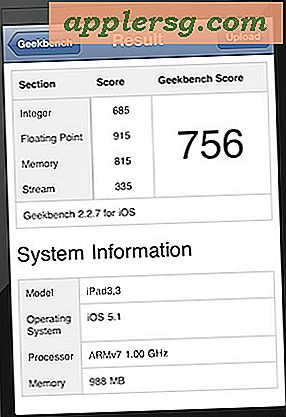Hur man laddar ner en SWF-fil
När du tittar på en video eller spelar ett spel online ser du förmodligen en inbäddad Flash- eller SWF-fil. Detta görs med hjälp av ett plugin-program som har installerats i din webbläsare. Liksom alla filer som din webbläsare visar laddas ned en kopia av SWF-filen till din dator innan den visas. Om du vill spara en av dessa SWF-filer för senare visning kan du hitta den i webbläsarens fillista.
Internet Explorer
Steg 1
Klicka på "Verktyg" -menyn och välj "Internetalternativ".
Steg 2
Klicka på knappen "Inställningar" på fliken "Allmänt" under underrubriken "Webbläsarhistorik".
Steg 3
Klicka på knappen "Visa filer". Leta upp SWF-filen som du vill spara i fillistan. Högerklicka på den och välj sedan "Kopiera".
Öppna mappen där du vill spara SWF-filen. Klicka på menyn "Redigera" och välj "Klistra in" för att spara en kopia av SWF-filen i den valda katalogen.
Firefox
Steg 1
Öppna webbsidan som innehåller den inbäddade SWF-filen.
Steg 2
Klicka på "Verktyg" -menyn och välj "Visa sidinformation."
Steg 3
Välj fliken "Media". Använd rullningsfältet för att navigera i fillistan och hitta SWF-filen. Du kan klicka på kolumnrubriken "Typ" för att sortera filerna i listan. SWF (och andra Flash-filer) kommer att listas under filtypen "Bädda in".
Klicka för att välja SWF-fil och klicka på knappen "Spara som". Välj en spara plats på din dator och klicka på "Spara" -knappen.
Opera
Steg 1
Skriv "opera: cache" i adressfältet.
Steg 2
Håll "CTRL" -tangenten intryckt och tryck på "F." Skriv "SWF" i sökrutan och tryck på "ENTER" -tangenten.
Högerklicka på länken SWF URL och välj "Spara länkat innehåll som." Välj en spara plats på din dator och klicka på "Spara" -knappen.
Safari
Steg 1
Klicka på "Fönster" -menyn och välj "Aktivitet".
Steg 2
Välj en SWF-fil från fillistan. Håll "CTRL" -tangenten ("Alternativ" -tangenten på en Mac) och dubbelklicka på filnamnet och klicka sedan på "Spara".
Välj en spara plats och klicka på knappen "Spara".